
 “
“ノートブックおよびデスクトップ コンピュータに関して言えば、Windows は最も人気のあるオペレーティング システム (OS) です。 実際、StatCounter によると、2020 年 4 月の時点で、Windows は世界の市場シェアの 77% を占めています。
その 77% のほとんどが現在の OS である Windows 10 を使用していますが、Windows XP ほど古いバージョンを使用している人もいます。 ほとんどの人にとって、使いたいことができれば、Windowsのバージョンは重要ではありません。
Microsoft が 2020 年 1 月に Windows 7 のサポートを終了し、2023 年 1 月 10 日に Windows 8.1 のサポートを終了することを考えると、今こそ、お使いのコンピューターが実行している Windows のバージョンを確認し、アップデートが必要かどうかを判断する時です。
Advertisement
Using Winver
自分のコンピューターがどの Windows OS を使用しているかを調べる最も早い方法は winver コマンドを使用することです。 このボックスには、次の 3 つの重要な情報が含まれています:
- 使用している Windows のバージョン
- バージョンのビルド番号
- 現在インストールしているサービスパック
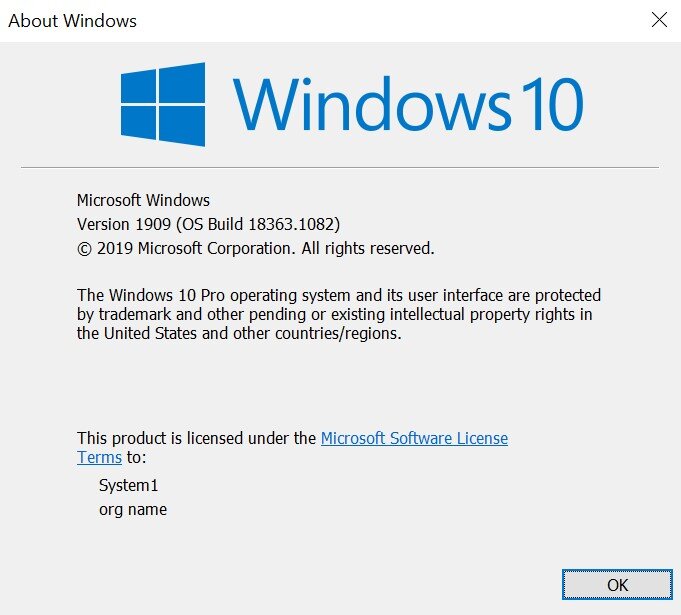
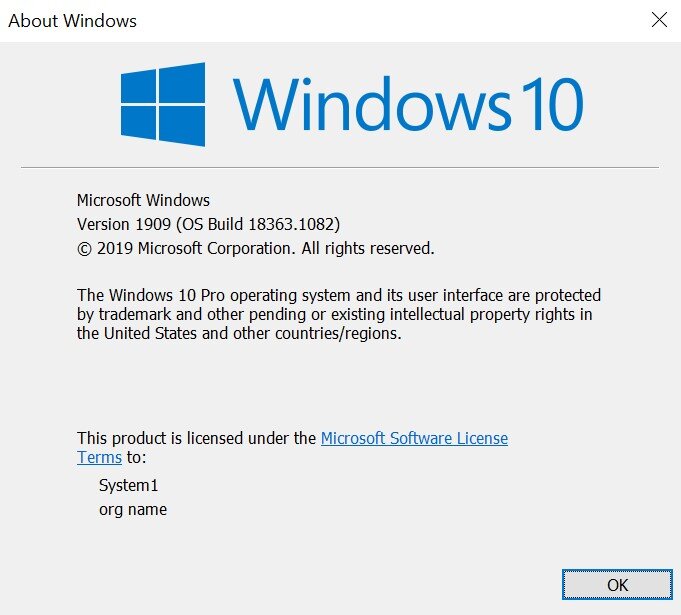 “
“Windows 7 以降では、スタート メニューの検索バーに “winver” と入力するだけでWindows についてのボックスが表示されるようになっています。 古いバージョンの Windows では、「winver」と入力する前に、まず「ファイル名を指定して実行」プログラムを開く必要があります。
Windows 10
以下の手順で、設定からバージョン情報を検索します:
- タスク バーの前端にある Windows ロゴのスタート ボタンをクリックします。
- スタートメニューの左下にある歯車のアイコンを選択します。
- 表示された設定ボックスで、システムオプションを選択します。 これは、左側の列の最後のオプションであるはずです。
About ページには、Windows セキュリティ、デバイス仕様、Windows 仕様に関する情報が表示されます。 Windows の仕様の見出しの下には、Windows についてにあるのと同じ情報と、インストールされた日付が表示されます。 また、「デバイスの仕様」の見出しには、デバイスの名前、デバイス ID と製品 ID などが表示されます。
Windows 8
設定でバージョン情報を見つけるには、次の手順に従います:
- タッチ ディスプレイ付きのWindows PCを使っている場合、画面の右端から左へ指でスワイプします。 Windows PCにタッチ操作がない場合は、マウスを画面の右下隅に移動します。
- 設定歯車アイコンを選択します。
- 「PC設定の変更」オプションを選択します。
- 左側の列から PC とデバイス オプションを選択します。
- 左側の列から PC 情報タブを選択します。
PC 情報タブでは、2 つの見出しで情報が表示されます。 PC と Windows です。 PC の見出しの下には、Windows 10 のデバイスの仕様の下にある情報と同じものがあり、デバイス ID を除いたものが表示されます。
Windows 7
以下の手順で、設定にあるバージョン情報を確認します:
- タスクバーの左端にあるWindowsロゴのスタートボタンを押す。
- 検索ボックスに「コンピュータ」と入力します。
- 「プログラム」の見出しの下に表示される「コンピュータ」アイコンを右クリックします。
- ドロップダウンメニューから[プロパティ]を選択します。
[プロパティ]ウィンドウには、Windows エディション、Windows アクティベーション、システム仕様、およびコンピューター名、ドメイン、ワークグループの設定に関する情報が表示されます。
Apple サポートによると、Apple プログラム Boot Camp Assistant を使用して、特定の Mac に Windows 10 をインストールできることが判明しました。 そのため、Macユーザーはマシンを再起動する際にmacOSとWindowsを切り替える必要があるため、どのバージョンのWindowsを実行しているかを熟知していることを想定しました。
広告